17/10/2025
De Windows 10 à 11 dans la pratique
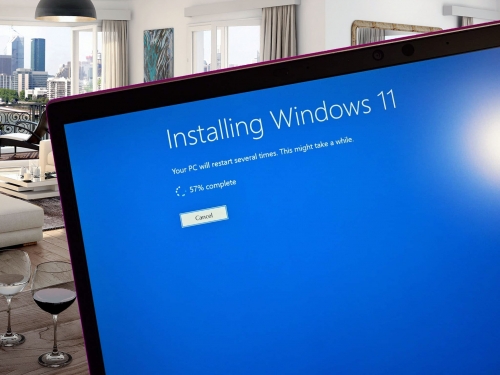
Un grand nombre d'utilisateurs de Windows 10 expriment une réticence marquée à migrer vers Windows 11, pour plusieurs raisons bien documentées. Tout d'abord, les exigences matérielles strictes imposées par Microsoft constituent un frein majeur. Windows 11 nécessite un processeur compatible (généralement de génération récente, comme Intel 8e gen ou AMD Ryzen 2000 et plus), un module TPM 2.0 activé, et au moins 4 Go de RAM avec un stockage de 64 Go. De nombreux PC plus anciens, pourtant performants pour des tâches quotidiennes, ne remplissent pas ces critères, obligeant les utilisateurs à investir dans du nouveau matériel ou à contourner ces restrictions via des hacks non officiels, ce qui pose des risques de sécurité. Par exemple, des forums comme Reddit regorgent de témoignages d'utilisateurs qui préfèrent rester sur Windows 10 jusqu'à la fin de son support, arguant que leur machine actuelle fonctionne parfaitement pour la navigation web, la bureautique ou même le gaming léger. Ensuite, la satisfaction globale avec Windows 10 joue un rôle clé. Beaucoup considèrent que l'interface de Windows 10 est plus intuitive et personnalisable que celle de Windows 11. La barre des tâches centrée par défaut dans Windows 11, le menu Démarrer redessiné (qui intègre plus d'éléments publicitaires comme des recommandations d'apps ou de services Microsoft), et l'intégration forcée de fonctionnalités comme Copilot (basé sur l'IA) sont perçus comme des changements inutiles ou intrusifs.
Des critiques soulignent que Windows 11 introduit plus d'annonces et de bloatware, ce qui dégrade l'expérience utilisateur par rapport à un Windows 10 "propre" et stable. De plus, pour les professionnels ou les gamers, la compatibilité logicielle n'apporte pas d'améliorations substantielles justifiant la migration, surtout si des applications legacy fonctionnent mieux sous Windows 10.
Passons maintenant à la situation de Linux, qui émerge comme une alternative viable dans ce paysage. En 2025, Linux représente environ 4-5 % des OS desktops mondiaux, mais sa part grimpe dans des niches spécifiques, comme les développeurs, les serveurs (où il domine avec plus de 80 % du marché) et de plus en plus les utilisateurs domestiques. En France, les chiffres sont encourageants : plus de 2 millions d'utilisateurs sur PC, avec une part de marché de 4,28 % en juin 2025, soit une augmentation de 1,28 point en un an.
Au final, Linux n'est plus une niche ; il pourrait devenir un pilier des services publics, promouvant une informatique éthique et indépendante.En conclusion, le marché des OS en 2025 illustre une tension entre inertie et innovation : Windows domine mais peine à convertir ses fidèles de Windows 10, tandis que Linux gagne du terrain, particulièrement dans les sphères publiques où la souveraineté prime. Cette évolution pourrait redessiner le paysage informatique dans les années à venir.
La fin du support gratuit de Windows 10 en octobre 2025 accentue ce dilemme : après cette date, Microsoft cessera de fournir des mises à jour de sécurité gratuites, exposant les utilisateurs à des vulnérabilités. Pourtant, des options comme le paiement pour un support étendu (Extended Security Updates, ESU) à environ 30-60 dollars par an permettent de prolonger la vie de Windows 10, ce que choisissent certains pour éviter la migration.
D'autres, frustrés par ces contraintes, se tournent vers des alternatives comme Linux, contribuant à sa croissance récente. Des analyses indiquent que cette réticence a ralenti l'adoption de Windows 11, qui n'atteint pas les niveaux espérés par Microsoft, avec seulement une partie des utilisateurs de Windows 10 ayant migré malgré les incitations.
Cette progression s'explique par plusieurs facteurs : la gratuité, la personnalisation (via des distributions comme Ubuntu, Fedora ou Mint), une meilleure sécurité contre les malwares, et une communauté active qui améliore constamment l'OS. De plus, le malaise autour de Windows – publicités, exigences hardware, et préoccupations sur la vie privée – pousse des utilisateurs à tester Linux, surtout avec des outils comme Steam Proton pour le gaming.Dans les administrations et services publics, Linux connaît une adoption croissante, motivée par des enjeux de souveraineté numérique, de coût et d'ouverture. Mondialement, des gouvernements comme ceux de l'Inde, du Brésil ou de l'Allemagne migrent vers Linux pour réduire la dépendance à des géants américains comme Microsoft, favorisant l'open source pour des raisons de sécurité et d'économie.
En Europe, la Linux Foundation met en avant l'open source comme un avantage stratégique, avec des rapports soulignant des gaps en leadership mais un potentiel énorme pour l'innovation et la souveraineté digitale. Des initiatives comme l'UN Open Source Week 2025 soulignent la collaboration globale pour bâtir des infrastructures publiques digitales via l'open source.
En France, la situation est particulièrement dynamique. Les administrations publiques promeuvent l'utilisation de logiciels libres depuis des années, via le Socle Interministériel de Logiciels Libres (SILL), qui recommande des distributions Linux pour divers usages. En 2025, on observe une vague de craintes envers Microsoft, liée aux politiques américaines (comme le Cloud Act) et aux incidents de sécurité, poussant des entités comme le Ministère des Armées ou des collectivités territoriales à adopter Linux.
Par exemple, des projets comme EU-OS, une distribution Linux conçue pour le secteur public européen, visent à fournir une alternative souveraine et sécurisée. L'adoption domestique massive (2 millions d'utilisateurs) renforce cela, avec une utilisation deux fois supérieure à domicile qu'en entreprise, indiquant un choix personnel qui pourrait s'étendre aux sphères publiques.
Quant à l'avenir de Linux dans les administrations et services publics, il semble prometteur. Les projections pour 2025-2034 anticipent une croissance annuelle composée de 10-15 % pour le marché Linux, tirée par l'open source dans le cloud, l'IA et les HPC (High Performance Computing).
En France et en Europe, des régulations comme le Digital Markets Act et des investissements dans la souveraineté numérique (via NextGenerationEU) favoriseront l'adoption. On pourrait voir Linux atteindre 10 % dans les administrations d'ici 2030, surtout si des migrations massives post-Windows 10 se concrétisent. Des défis persistent, comme la formation des agents et la compatibilité avec certains logiciels propriétaires, mais l'écosystème mature (avec des outils comme LibreOffice ou GIMP) et les économies (jusqu'à 50 % sur les licences) rendent cela viable.
Passer de Windows 10 Famille à Windows 11 Famille est une opération relativement simple et gratuite si votre PC répond aux exigences minimales et que votre version de Windows 10 est activée. Cette mise à niveau conserve généralement vos fichiers, applications et paramètres, mais il est essentiel de prendre des précautions pour éviter toute perte de données ou problème technique. La procédure décrite ci-dessous est adaptée à une édition française en 64 bits, qui est la norme pour la plupart des PC modernes. Microsoft propose des outils officiels qui détectent automatiquement la langue et l'architecture de votre système (français et 64 bits), ou vous permettent de les sélectionner lors de la création d'un support d'installation.Je vais d'abord détailler les précautions à prendre, puis la procédure étape par étape avec les différentes méthodes recommandées par Microsoft. Notez que la date actuelle est le 13 octobre 2025, et que le support de Windows 10 se termine le 14 octobre 2025, rendant cette mise à niveau urgente pour maintenir la sécurité de votre PC.

Avant de commencer, il est crucial de préparer votre PC pour éviter des surprises désagréables. Voici les principales précautions, basées sur les recommandations officielles de Microsoft :
Vérifiez la compatibilité de votre PC :
.Après la mise à niveau
-
- Windows 11 impose des exigences strictes : processeur 64 bits compatible (Intel 8e génération ou plus récent, AMD Ryzen 2000 ou plus récent, ou certains Qualcomm Snapdragon), au moins 4 Go de RAM (8 Go recommandés), 64 Go d'espace disque libre, carte graphique compatible DirectX 12 avec pilote WDDM 2.0, TPM 2.0 activé, et Secure Boot activé dans le BIOS/UEFI.
- Téléchargez et exécutez l'application Contrôle d'intégrité du PC (PC Health Check) pour vérifier si votre PC est éligible. Lien de téléchargement : [https://www.microsoft.com/fr-fr/windows/windows-11#pcheal...
. Si votre PC n'est pas compatible, la mise à niveau échouera, et vous devrez peut-être acheter un nouveau matériel ou contourner les exigences (non recommandé, car cela peut compromettre la sécurité et les mises à jour futures).
- Vérifiez les spécifications complètes ici : [https://www.microsoft.com/fr-fr/windows/windows-11-specif...
.
- Si vous avez un processeur ARM (rare sur PC), l'assistant d'installation ne fonctionnera pas ; attendez une notification via Windows Update.
2 . Sauvegardez vos données :
-
- Effectuez une sauvegarde complète de vos fichiers, photos, documents et paramètres. Utilisez OneDrive (inclus dans Windows) pour une sauvegarde automatique : consultez le guide [https://support.microsoft.com/fr-fr/office/sauvegarder-vo...
. Alternativement, utilisez un disque externe ou un service cloud comme Google Drive.
- Notez vos mots de passe et licences logicielles, car certains programmes pourraient nécessiter une réactivation après la mise à niveau.
- Évitez de stocker des données sensibles sur le disque C: sans backup, car bien que la mise à niveau conserve les fichiers par défaut, un problème technique pourrait les effacer.
- Effectuez une sauvegarde complète de vos fichiers, photos, documents et paramètres. Utilisez OneDrive (inclus dans Windows) pour une sauvegarde automatique : consultez le guide [https://support.microsoft.com/fr-fr/office/sauvegarder-vo...
- Mettez à jour Windows 10 :
- Assurez-vous que votre Windows 10 est à jour (version 2004 ou ultérieure). Allez dans Paramètres > Mise à jour et sécurité > Windows Update et installez toutes les mises à jour disponibles. Cela peut débloquer l'offre de mise à niveau vers Windows 11.
- Vérifiez les problèmes connus : Consultez [https://aka.ms/windowsreleasehealth]
pour voir si des bugs affectent votre matériel (par exemple, incompatibilités avec certains pilotes Intel ou AMD).
- Préparez votre environnement :
- Ayez une connexion internet stable et rapide (au moins 9 Go d'espace disque libre pour le téléchargement).
- Fermez tous les programmes et sauvegardez votre travail en cours.
- Prévoyez du temps : La mise à niveau peut prendre de 1 à plusieurs heures, selon votre connexion et votre PC. Ne l'interrompez pas, car cela pourrait corrompre le système.
- Si vous avez des périphériques anciens (imprimantes, scanners), vérifiez la disponibilité de pilotes compatibles Windows 11 sur le site du fabricant. Certains pilotes obsolètes pourraient causer des problèmes post-mise à niveau.
- Désactivez temporairement votre antivirus tiers (gardez Windows Defender actif) pour éviter des interférences.
- Si vous rencontrez des erreurs, consultez le guide de dépannage : [https://support.microsoft.com/fr-fr/windows/obtenir-de-l-...
.
- Autres considérations :
- Si votre Windows 10 n'est pas activé, activez-le d'abord avec une clé produit valide.
- Certaines fonctionnalités de Windows 10 (comme le mode S ou certains widgets) pourraient changer ou disparaître dans Windows 11.
- En cas de doute, testez la mise à niveau sur un PC secondaire si possible.
- Après la mise à niveau, vous avez 10 jours pour revenir à Windows 10 via Paramètres > Mise à jour et sécurité > Récupération si quelque chose ne va pas.
- Ouvrez Paramètres (appuyez sur Windows + I).
- Allez dans Mise à jour et sécurité > Windows Update (ou tapez "ms-settings:windowsupdate" dans la barre de recherche).
- Cliquez sur Rechercher les mises à jour.
- Si des mises à jour pour Windows 10 sont disponibles, installez-les et redémarrez votre PC. Répétez l'étape 3.
- Une fois prêt, un message "La mise à niveau vers Windows 11 est prête" apparaîtra. Cliquez sur Télécharger et installer
.
- Acceptez les conditions de licence en cliquant sur Accepter et installer.
- Le téléchargement commence (cela peut prendre du temps). Vous pouvez planifier l'installation pour plus tard.
- Une fois prêt, cliquez sur Redémarrer maintenant (ou attendez la notification).
- Votre PC redémarrera plusieurs fois automatiquement. Ne l'éteignez pas !
- À la fin, connectez-vous à votre compte. Windows 11 s'ouvrira, et vous pourrez configurer les nouveautés (comme le menu Démarrer centré).
- Téléchargez l'Assistant d'installation depuis le site officiel : [https://www.microsoft.com/fr-fr/software-download/windows...
. Cliquez sur "Télécharger maintenant" sous "Assistant d’installation de Windows 11".
- Exécutez le fichier téléchargé (vous devez être administrateur).
- L'assistant vérifie la compatibilité. Si OK, acceptez les conditions de licence.
- Cliquez sur Accepter et installer.
- Le téléchargement et l'installation commencent. Votre PC redémarrera plusieurs fois.
- À la fin, connectez-vous et configurez Windows 11.
- Téléchargez l'outil de création de support depuis [https://www.microsoft.com/fr-fr/software-download/windows...
. Cliquez sur "Télécharger maintenant" sous "Créer un support d’installation pour Windows 11".
- Exécutez l'outil et acceptez les conditions.
- Sélectionnez "Créer un support d’installation (clé USB, DVD ou fichier ISO) pour un autre PC".
- Choisissez la langue : Français (France), édition : Windows 11 Home, architecture : 64 bits.
- Sélectionnez "Fichier ISO" (pour graver plus tard) ou "Clé USB" (insérez une clé de 8 Go minimum).
- Une fois créé, insérez la clé USB ou montez l'ISO (clic droit > Monter).
- Ouvrez l'Explorateur de fichiers, allez sur le support, et exécutez setup.exe.
- Suivez les instructions : Choisissez "Conserver les fichiers personnels et les applications" pour une mise à niveau.
- Acceptez les licences et installez. Le PC redémarrera plusieurs fois.
- À la fin, configurez Windows 11.

- Vérifiez les mises à jour dans Paramètres > Windows Update.
- Réinstallez les pilotes si nécessaire (via le Gestionnaire de périphériques).
- Si des problèmes surgissent, utilisez l'outil de dépannage intégré ou revenez à Windows 10 dans les 10 jours.
08:15 Publié dans Actualité | Lien permanent | Commentaires (0) |  |
| ![]() Facebook | | |
Facebook | | | 








